Windows 11’de sistem, güvenlik ve bakım güncelleştirmelerini, Microsoft ürünlerini ve donanım bileşenleri ve çevre birimleri için sürücüleri indirmek ve yüklemek için otomatik bir mekanizma kullanır.
Hemen hemen her tür donanımı algılamanın ve kurmanın uygun bir yolu olsa da, Windows Update aracılığıyla sağlanan güncelleştirmeler her zaman en son sürüm değildir ve bazen hatalı sürücüler de içerebilir.
Cihazınız bir sürücü güncellemesiyle ilgili sorun yaşıyorsa veya sürücüleri manuel olarak yüklemeyi tercih ediyorsanız, Windows 11, Ayarlar uygulaması ve Grup İlkesi aracılığıyla otomatik sürücü güncellemelerini devre dışı bırakmak için en az birkaç yol içerir.
Bu nasıl yapılır kılavuzu, Windows 11’de aygıt sürücülerini otomatik olarak yüklemek için sistemin Windows Update’i kullanmasını durdurmanın farklı yollarını size öğretecektir.
Grup İlkesi’nden sürücü yüklemesi nasıl durdurulur
Grup İlkesi Düzenleyicisi aracılığıyla Windows 11’de sürücü güncellemelerini otomatik olarak devre dışı bırakmak için şu adımları kullanın:
- Açık Başlangıç.
- Aramak gpedit ve uygulamayı açmak için en üstteki sonuca tıklayın.
- Bu yola aç: Bilgisayar Yapılandırması > Yönetim Şablonları > Windows Bileşenleri > Windows Update > Windows Update’ten sunulan güncellemeleri yönetin
- sağ tıklayın “Windows Update ile sürücüyü dahil etmeyin” politikayı sağ taraftan seçin ve Düzenlemek seçenek.
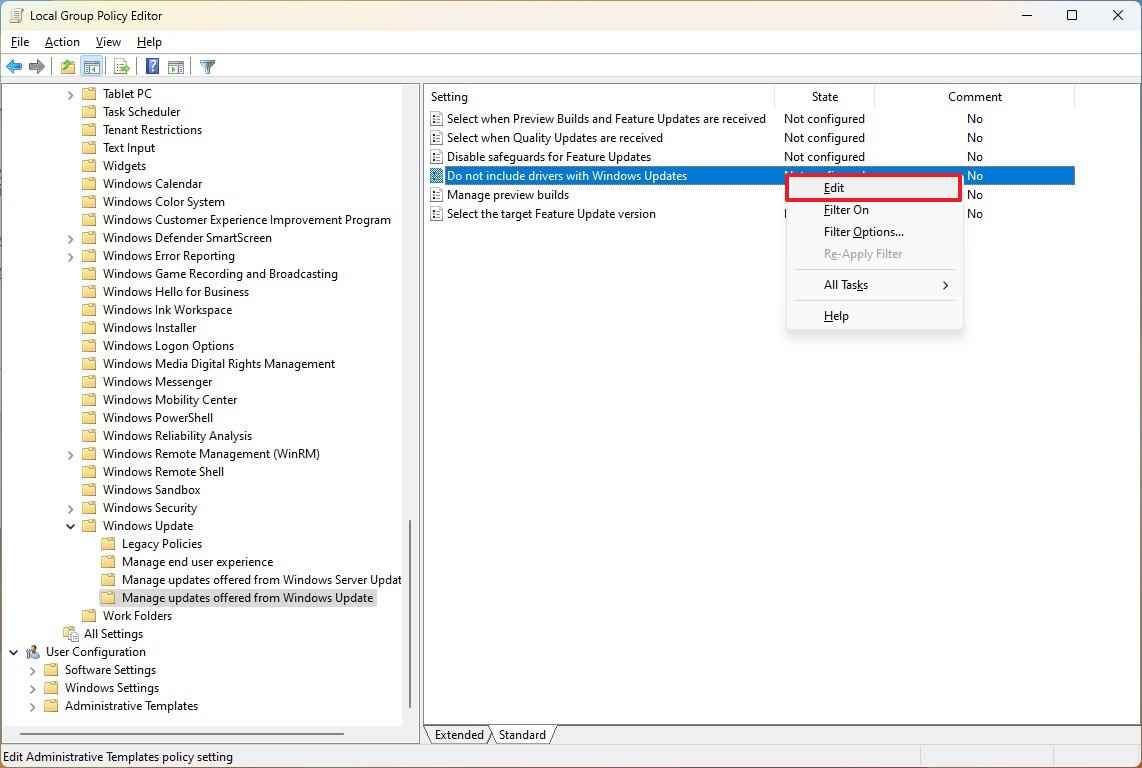
- seçin Etkinleştirilmiş özelliği devre dışı bırakma seçeneği.
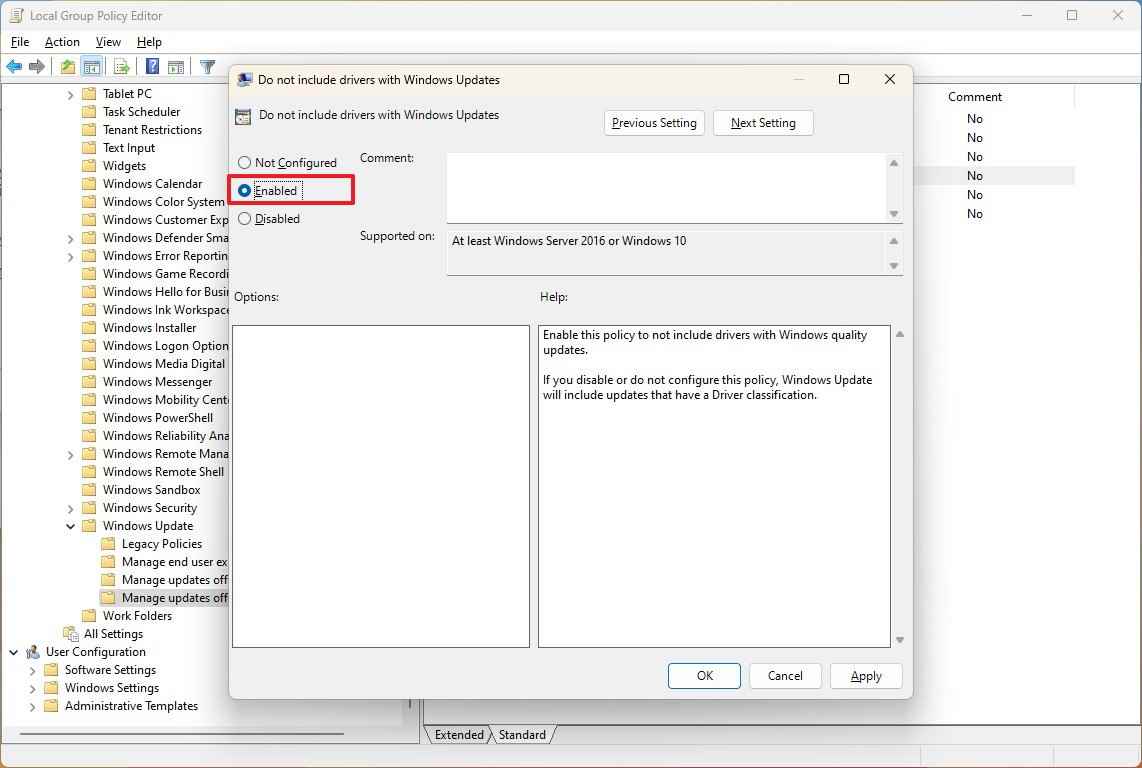
- Tıkla Uygula düğme.
- Tıkla TAMAM düğme.
Adımları tamamladıktan sonra, Windows Update artık aygıt sürücüleri için güncellemeleri indirmeye çalışmaz.
Fikrinizi değiştirirseniz, aynı talimatları kullanarak değişiklikleri her zaman geri alabilirsiniz, ancak Adım 5seçtiğinizden emin olun “Ayarlanmamış” seçenek.
Ayarlardan sürücü yüklemesi nasıl durdurulur
Windows 11’in sürücü güncellemelerini otomatik olarak indirmesini önlemek için şu adımları kullanın:
- Açık Ayarlar.
- Tıklamak Sistem.
- Tıkla Hakkında sayfa sağ tarafta.
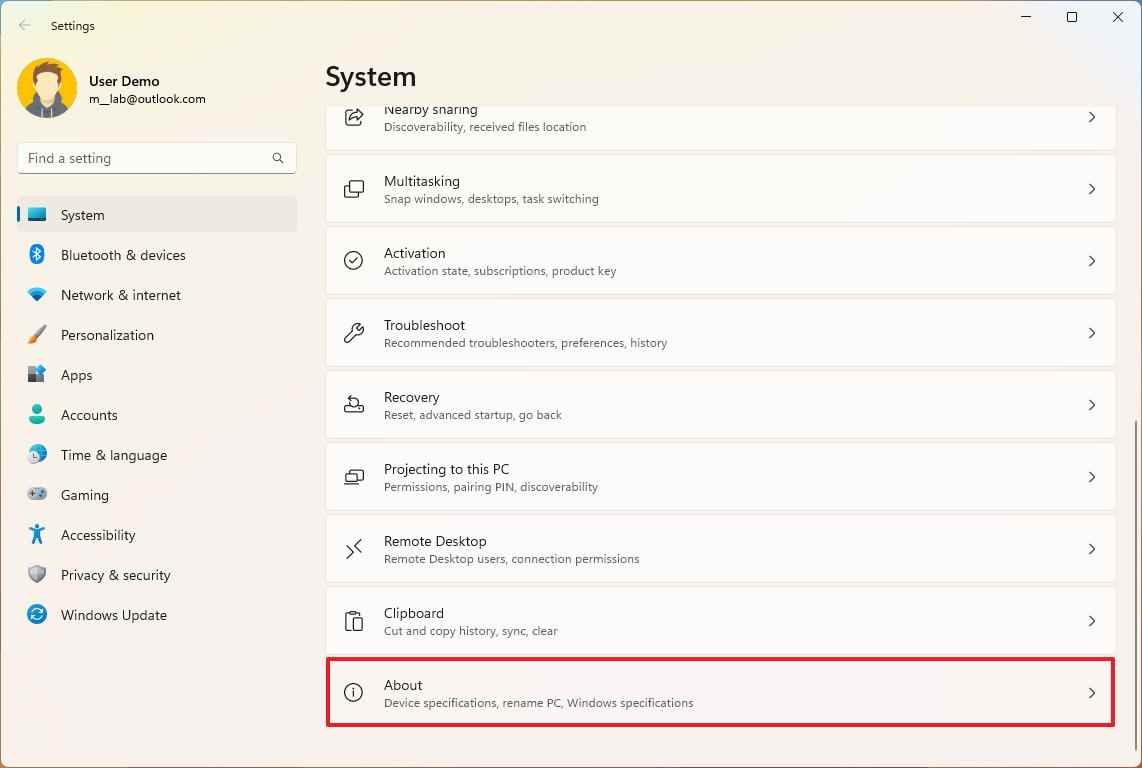
- Tıkla “Gelişmiş sistem Ayarları” seçenek.
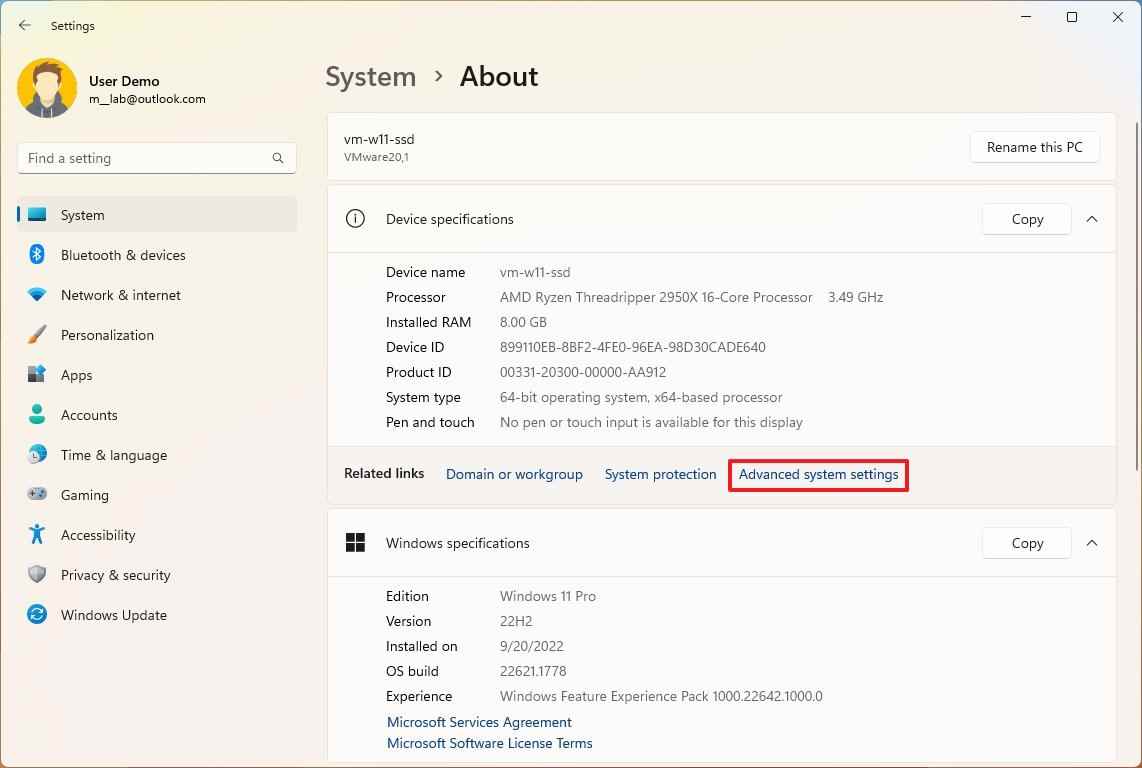
- Tıkla Donanım sekme.
- Tıkla “Cihaz Kurulum Ayarları” düğme.
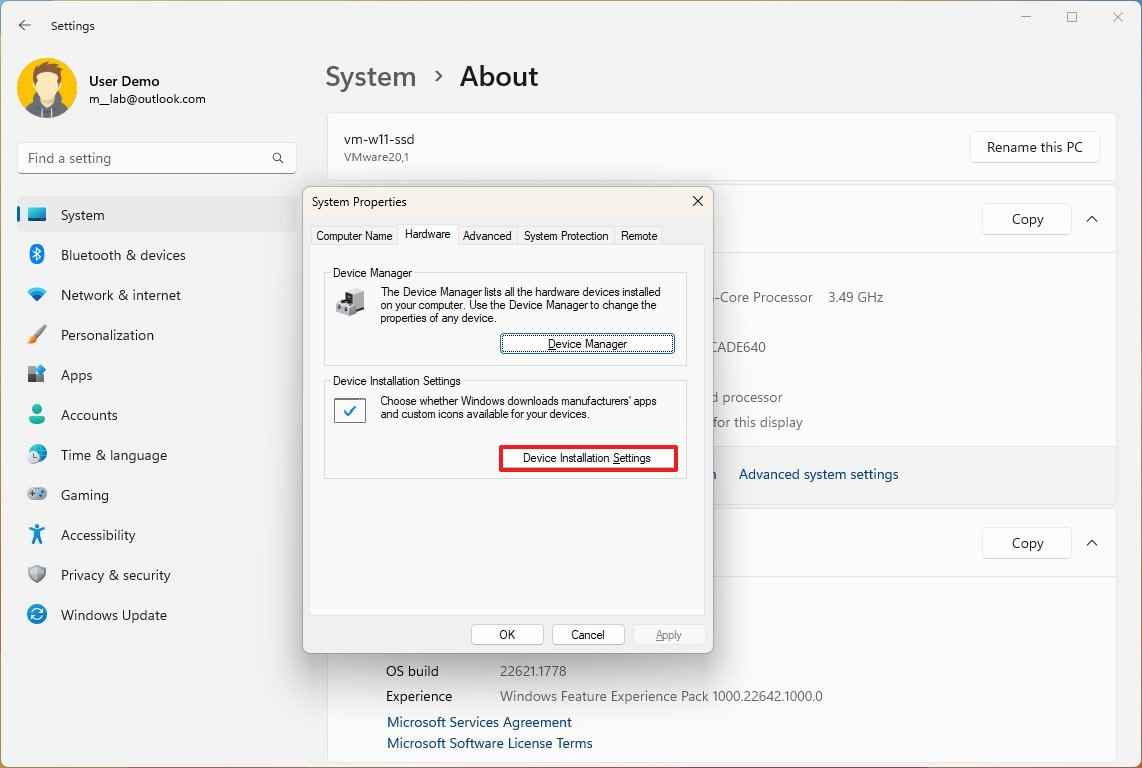
- Seç “Hayır (cihazınız beklendiği gibi çalışmayabilir)” seçenek.
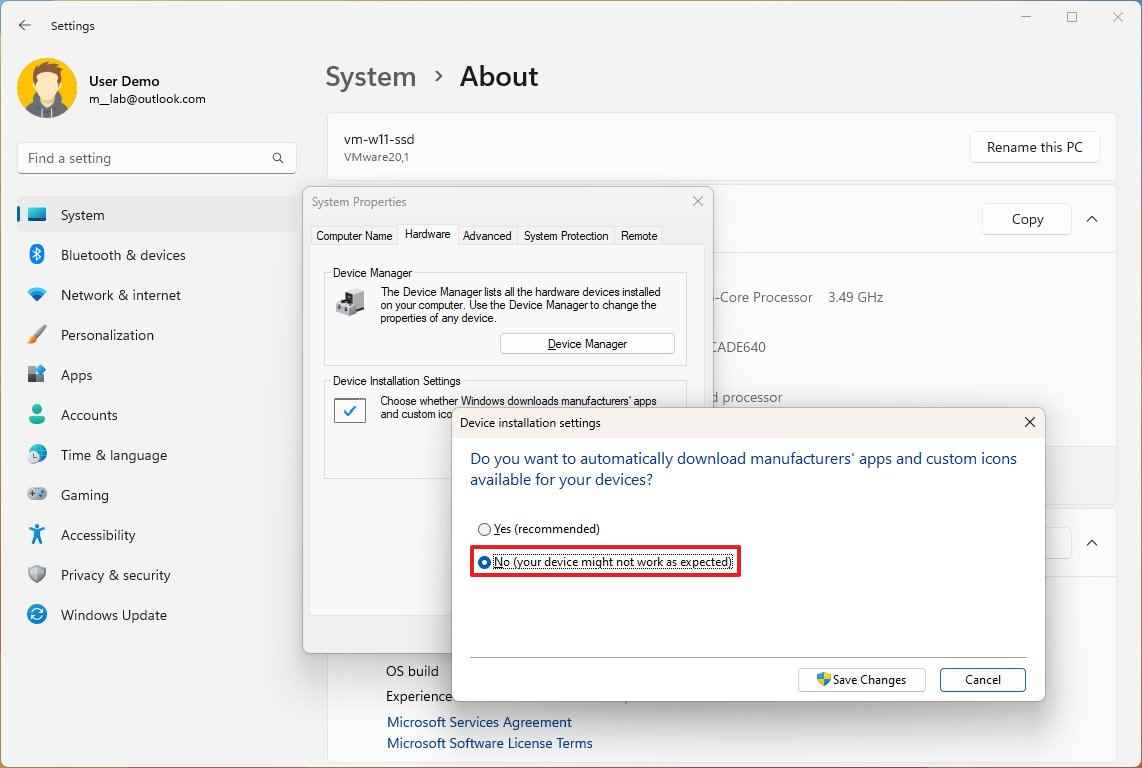
- Tıkla Değişiklikleri Kaydet düğme.
- Tıkla TAMAM düğme.
Adımları tamamladıktan sonra, sistem sürücü güncellemelerini bilgisayarınıza yüklemeyi durduracaktır.
Bir bileşen veya çevre birimi için bir güncelleme gerekiyorsa, onu manuel olarak kurmanız gerekecektir. Ya da yukarıda belirtilen aynı talimatları kullanarak değişiklikleri geri alabilirsiniz, ancak adım 7seç “Evet” seçenek.
Bu yaklaşımı kullanırken, donanım kurulumunu yalnızca Windows Update’ten sürücülerle devre dışı bırakacaksınız. Sistem, yerel sürücü kitaplığından belirli genel sürücüleri algılamaya devam edecektir.
Daha fazla kaynak
Windows 10 ve Windows 11 hakkında daha fazla yardımcı makale, kapsam ve sık sorulan soruların yanıtları için aşağıdaki kaynakları ziyaret edin:
